录制屏幕教程的时候您是否想把键盘的按键一起录制上?也就是键盘按键可视化。想实现这样的效果,您可以下载Carnac录屏按键实时显示工具用用,它可以直接屏幕上可视化显示键盘按键操作,做屏幕PPT演示及录制教程很好用。
界面预览图:
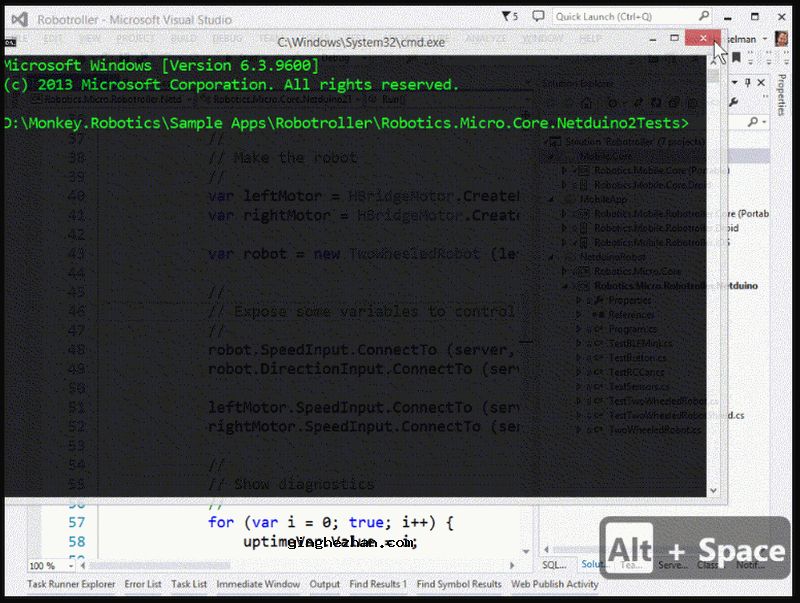
给各位带来一款录制屏幕教程与做PPT演示的神器,它就是Carnac!
Carnac精准来讲是一个键盘按键可视化软件、录屏按键实时显示工具,它主要实现了在屏幕上可视化显示键盘按键操作,不论是您做电脑投屏还是录制教程,点击屏幕上的任何按键,屏幕上就会显示出来。
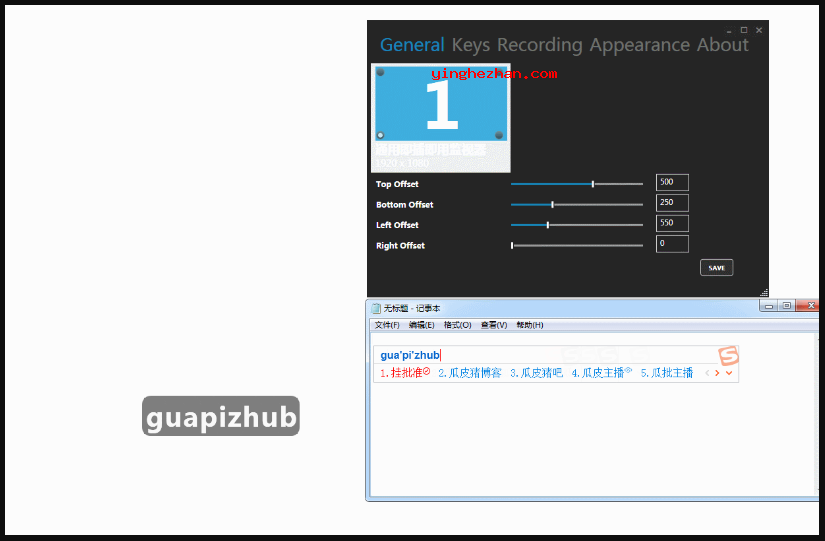
Carnac与Keyviz相似,适用于制作教学课件、教程与指导动画等场景,帮助学生或观众更好地理解操作步骤,支持自定义按键的显示风格与效果。Carnac 软件完全免费且使用简单,启动软件后,即可帮你将当前的按键操作实时同步到电脑屏幕边缘处显示,并在一段时间后自动消失。在设置方面Carnac可设置的地方有很多,例如支持自定义修改按键显示的位置、区域大小、文字颜色、背景透明度、主题样式等多种参数。
总体来讲Carnac非常适合在会议上进行操作演示或录制教学视频等场合使用。
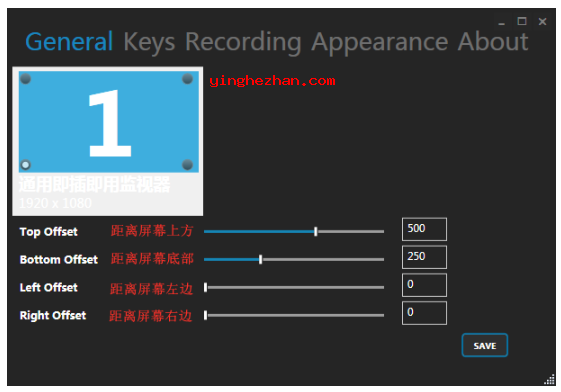
Carnac(录屏按键实时显示工具)功能特点:
1、免费开源软件
2、在屏幕上可视化显示键盘按键操作
3、支持单独的Shift与Alt按键显示,提供更全面的按键反馈
4、支持鼠标操作的上屏功能,方便用户进行屏幕演示或录制
Carnac(录屏按键实时显示工具)使用说明:
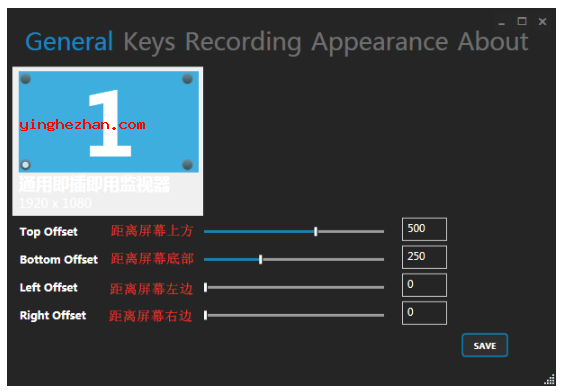
Carnac默认情况下,应用程序能在显示器的右下角显示所有键盘输入。虽然就实际功能而言,没有太多可说的,但该应用程序具有令人惊讶的定制功能。
双击应用程序的托盘图标,你会看到两个配置部分,分别是常规与外观。在第一部分中,您可以更改弹出窗口的顶部、底部、左侧与右侧偏移。这使您可以确保键盘输入弹出窗口在屏幕上一直处于正确的位置。
外观选项卡提供了更多的功能。您可以更改弹出文本的宽度,不透明度,淡入淡出延迟(以秒表示),字体的大小与颜色,与弹出气泡的颜色。还具有其他一些小选项,允许您在应用程序处于活动状态时启用应用程序的图标,与更改Space键输入的默认显示,这就是它。
在我们结束之前,还值得注意的是,该应用程序有一个称为静音模式的功能。这可以让你停止卡纳克从记录你的时钟,并可以启用与禁用通过使用CTRL + ALT + P组合。
提示:
如果您想停止Carnac记录某些击键,您可以按Ctrl+Alt+P进入静音模式。要退出静音模式,您只需再次点击Ctrl+Alt+P。



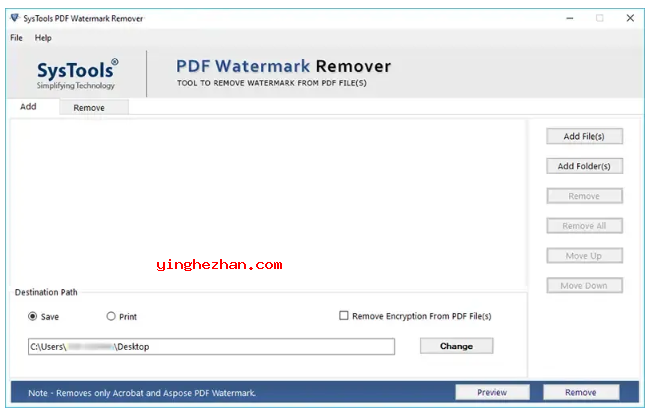
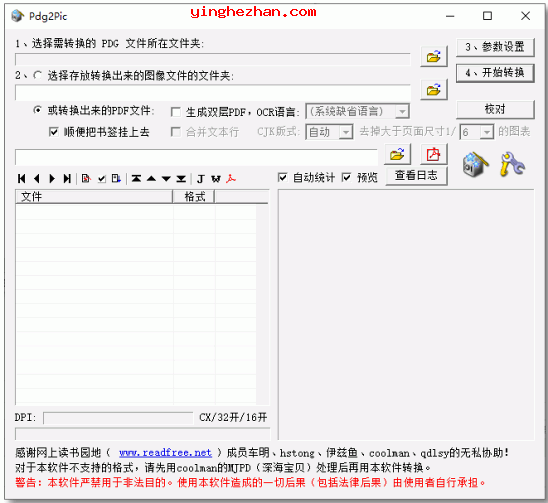
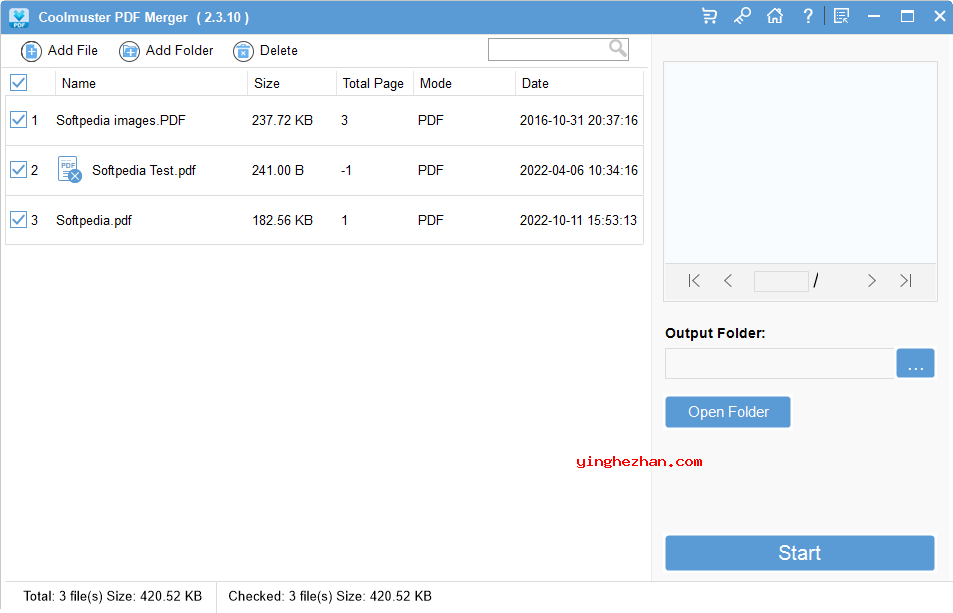

 微软远程桌面手机版
微软远程桌面手机版 csv文件编辑器
csv文件编辑器 PDF Conversa
PDF Conversa wps vba插件
wps vba插件 PDF文件合并、分割、旋转工具
PDF文件合并、分割、旋转工具 Word/WPS公文插件
Word/WPS公文插件 免费pdf转换图片软件
免费pdf转换图片软件 简易版按键精灵
简易版按键精灵 禁用鼠标键盘工具
禁用鼠标键盘工具 键盘按键可视化软件
键盘按键可视化软件 Power Keys快捷键设置工具
Power Keys快捷键设置工具 类似按键精灵的电脑宏录制软件
类似按键精灵的电脑宏录制软件 类似按键精灵的软件
类似按键精灵的软件 KeyboardTest
KeyboardTest 键盘按键可视化软件
键盘按键可视化软件 键盘键位替换软件
键盘键位替换软件 键盘代替鼠标软件
键盘代替鼠标软件